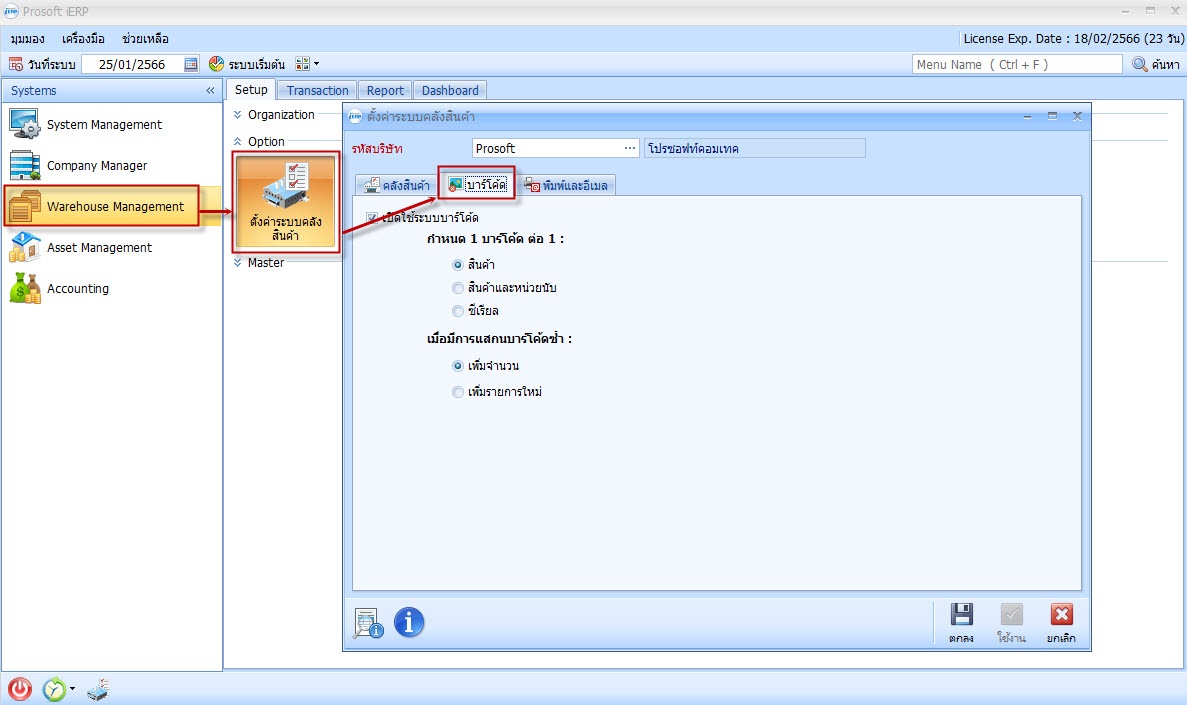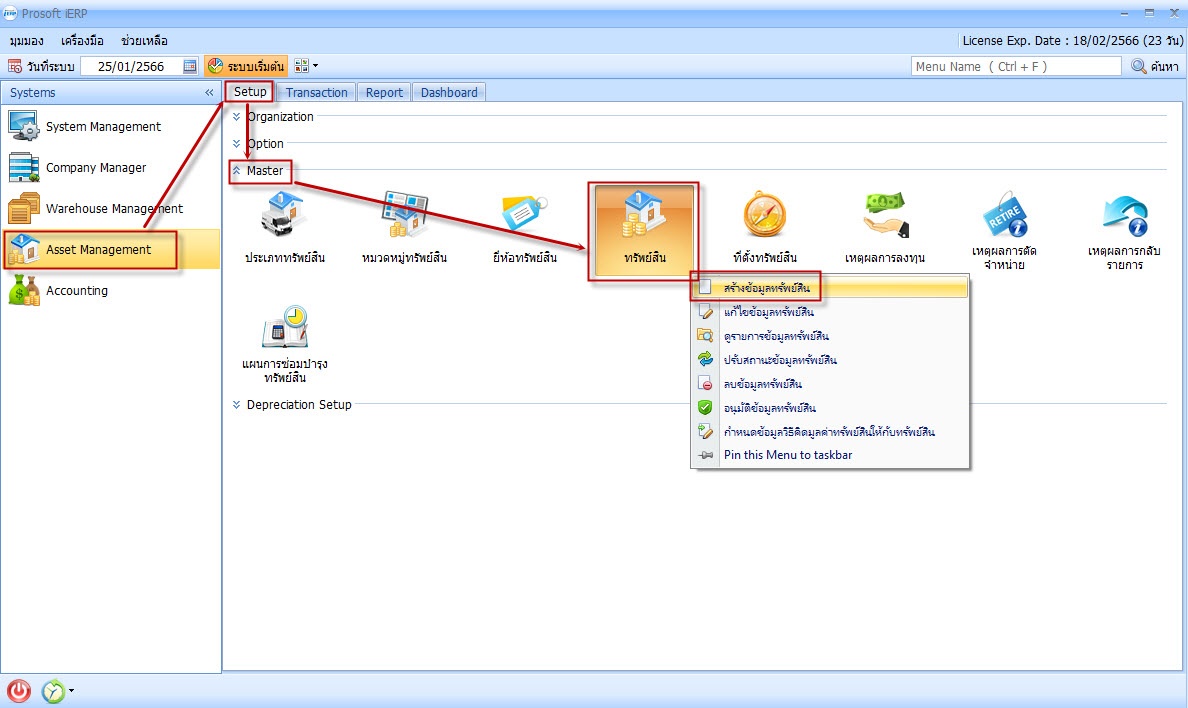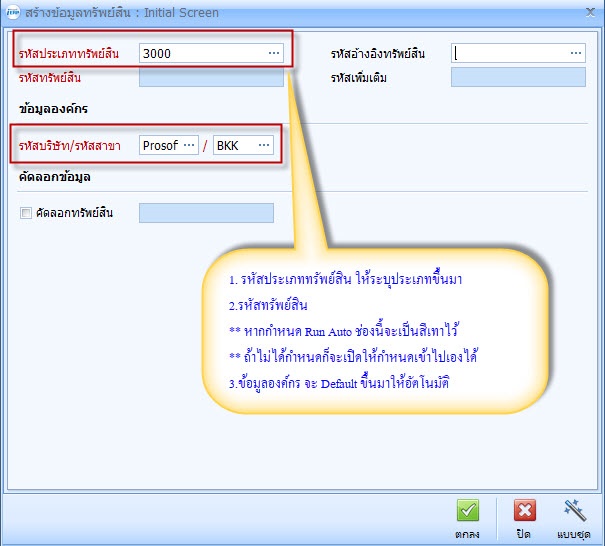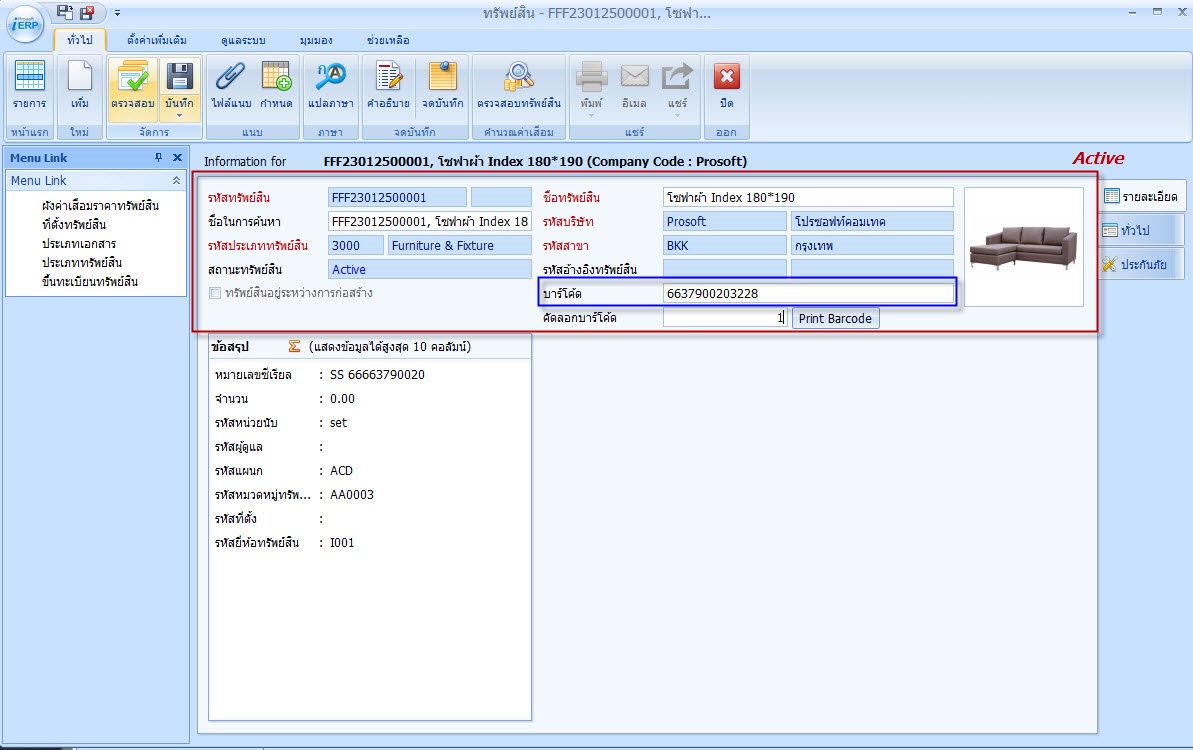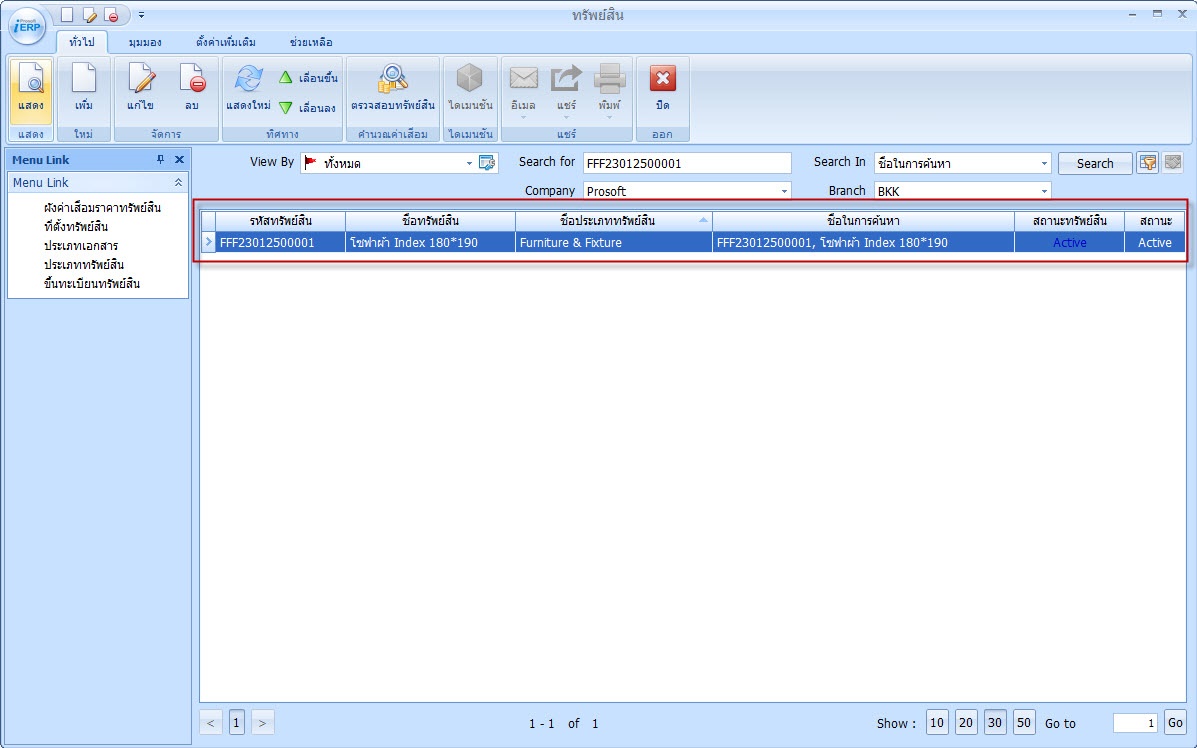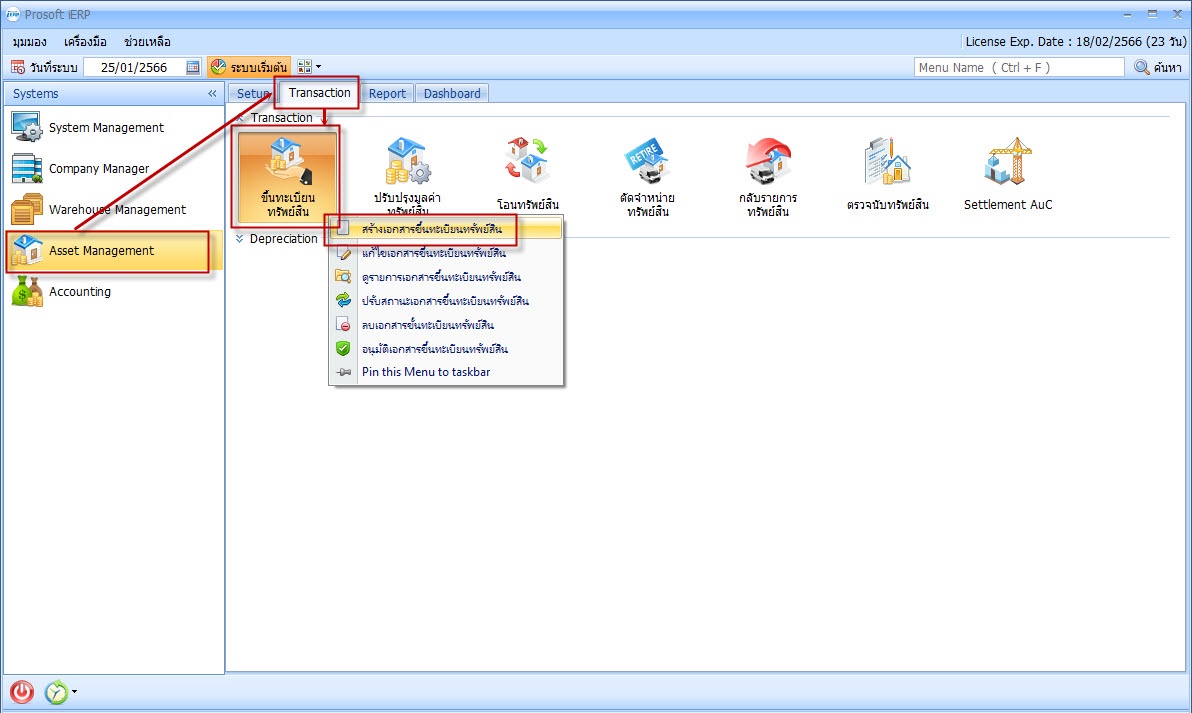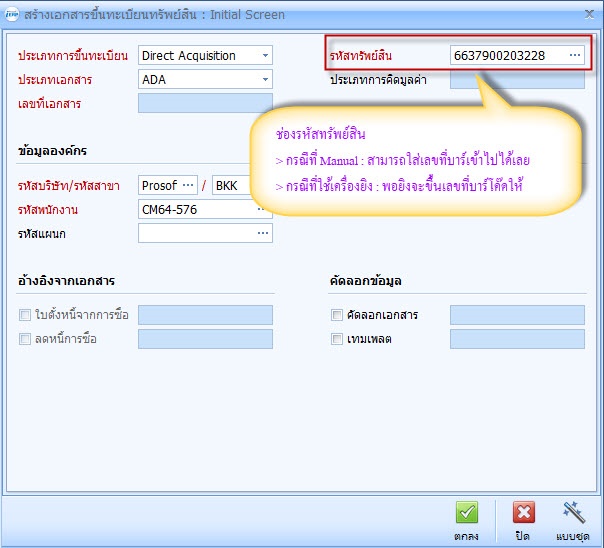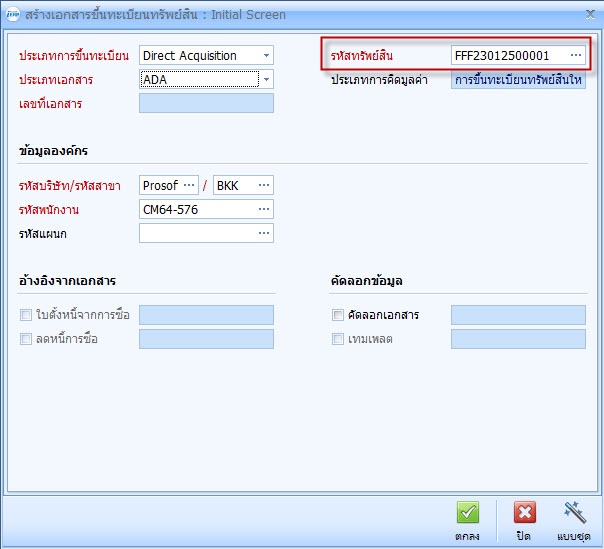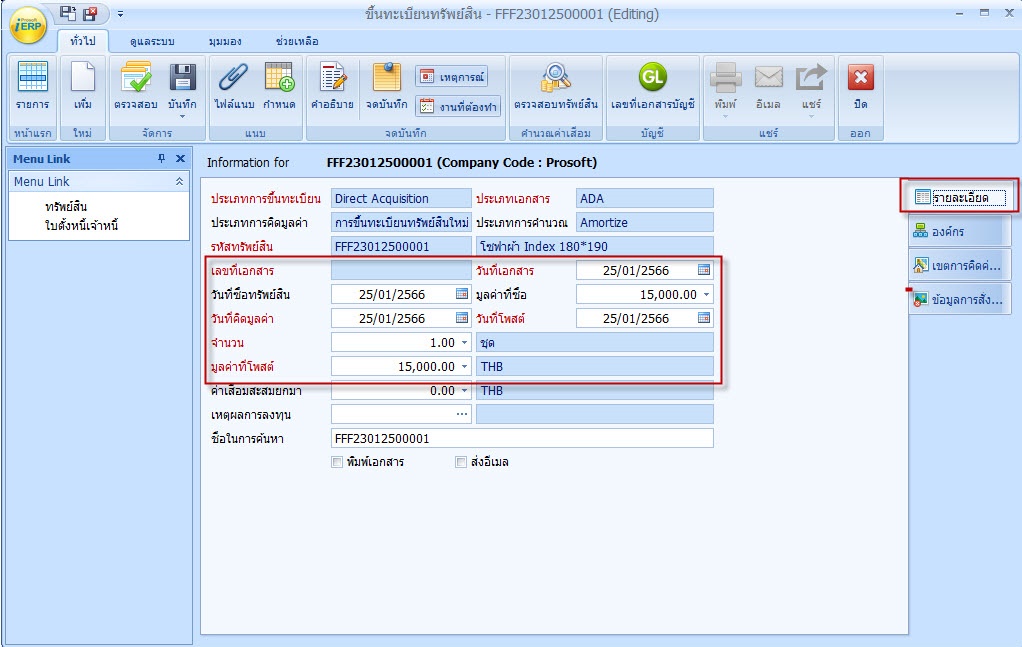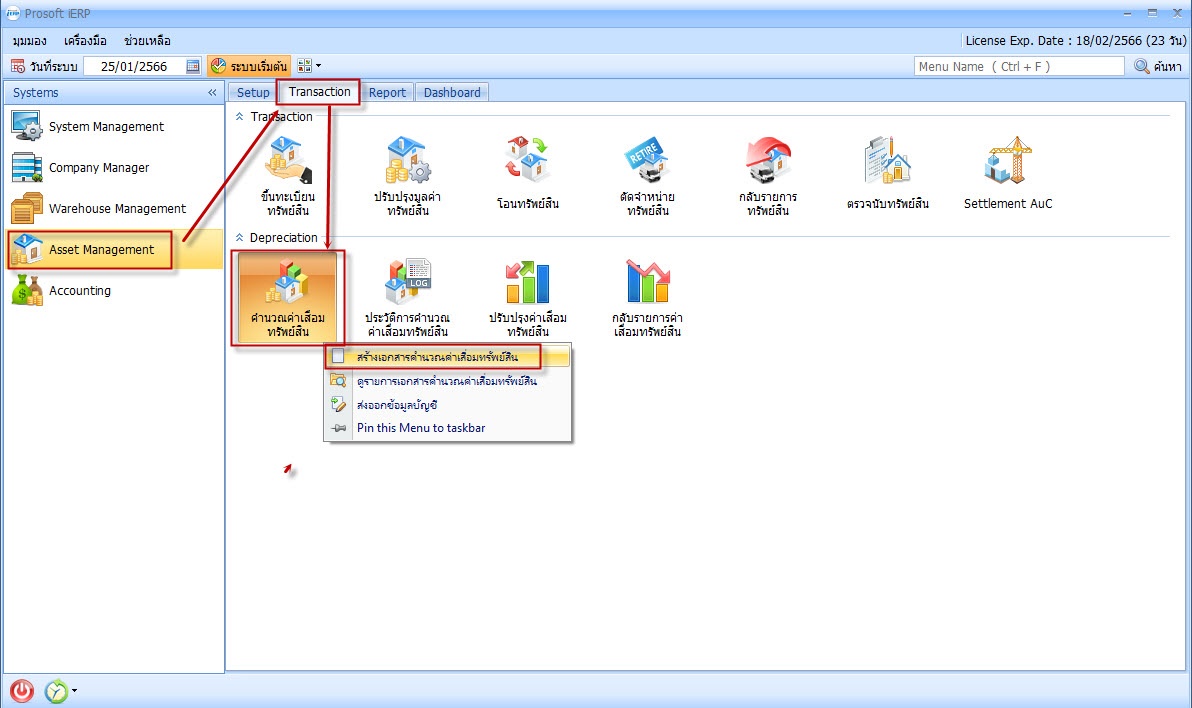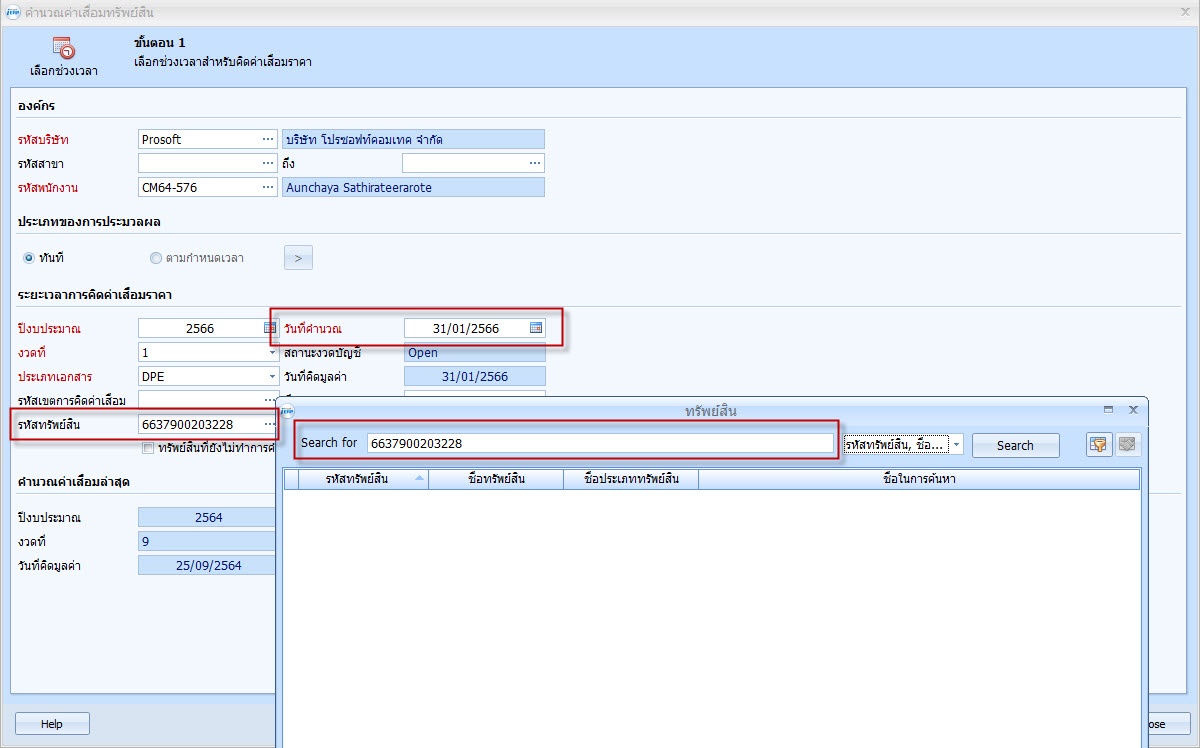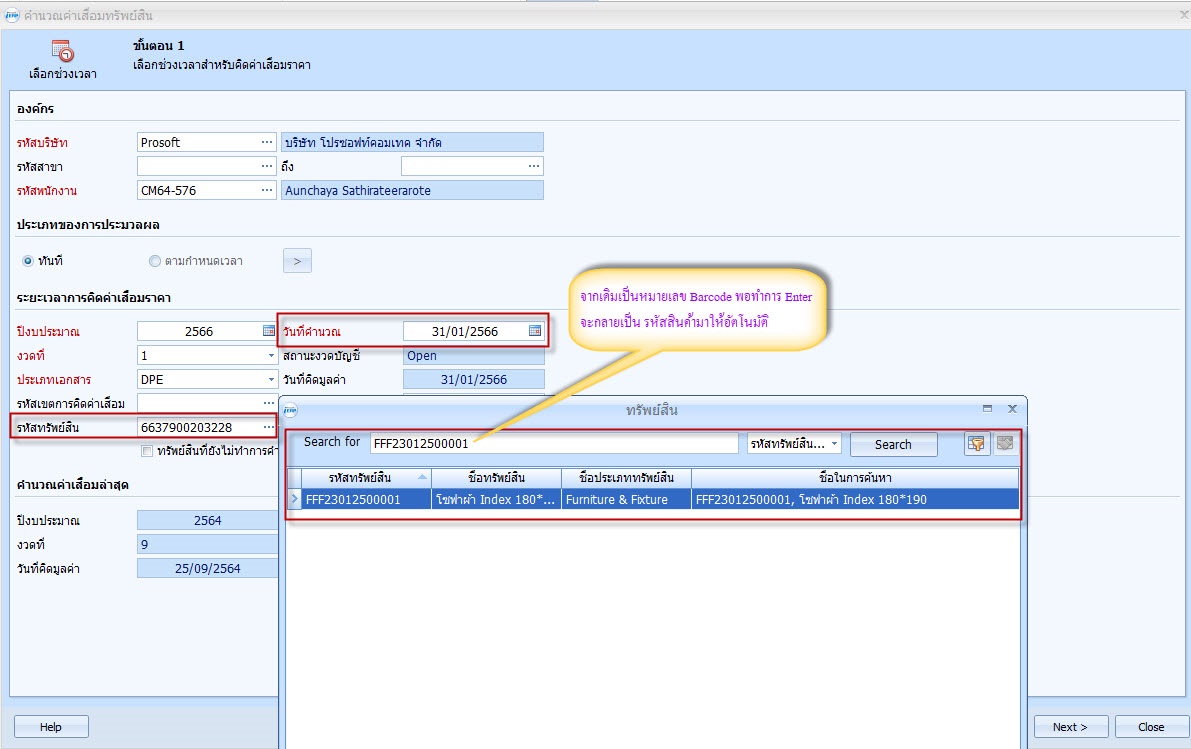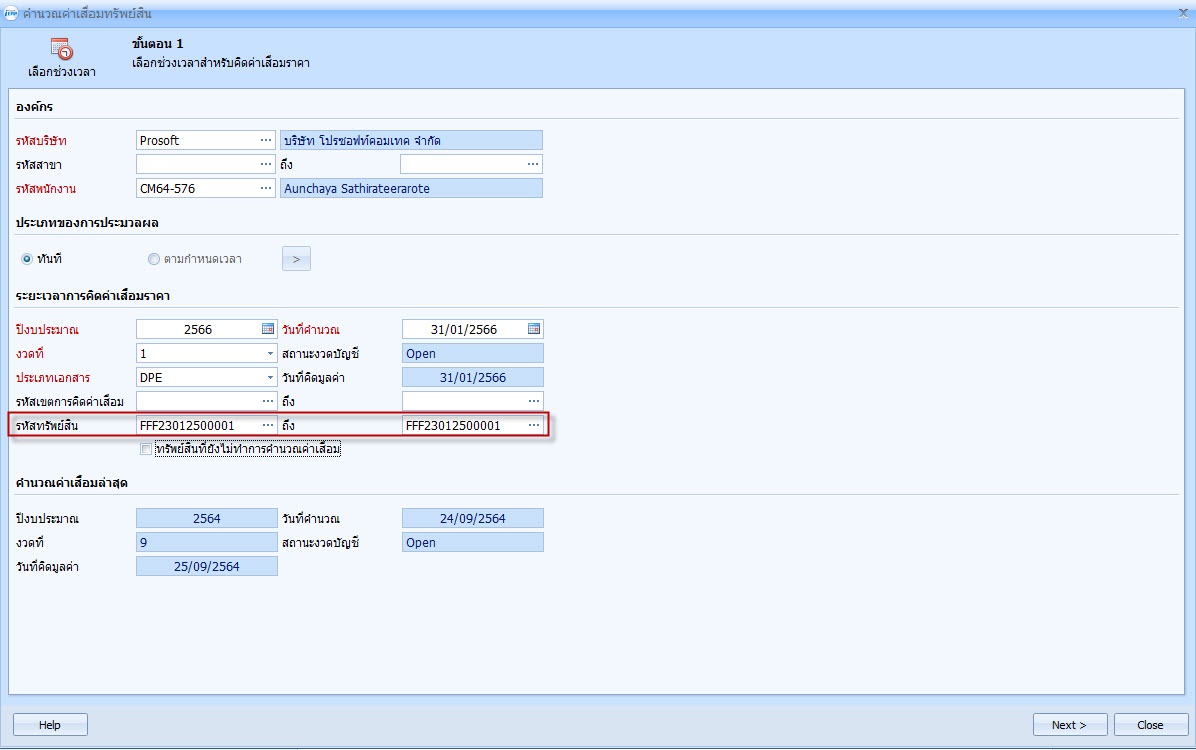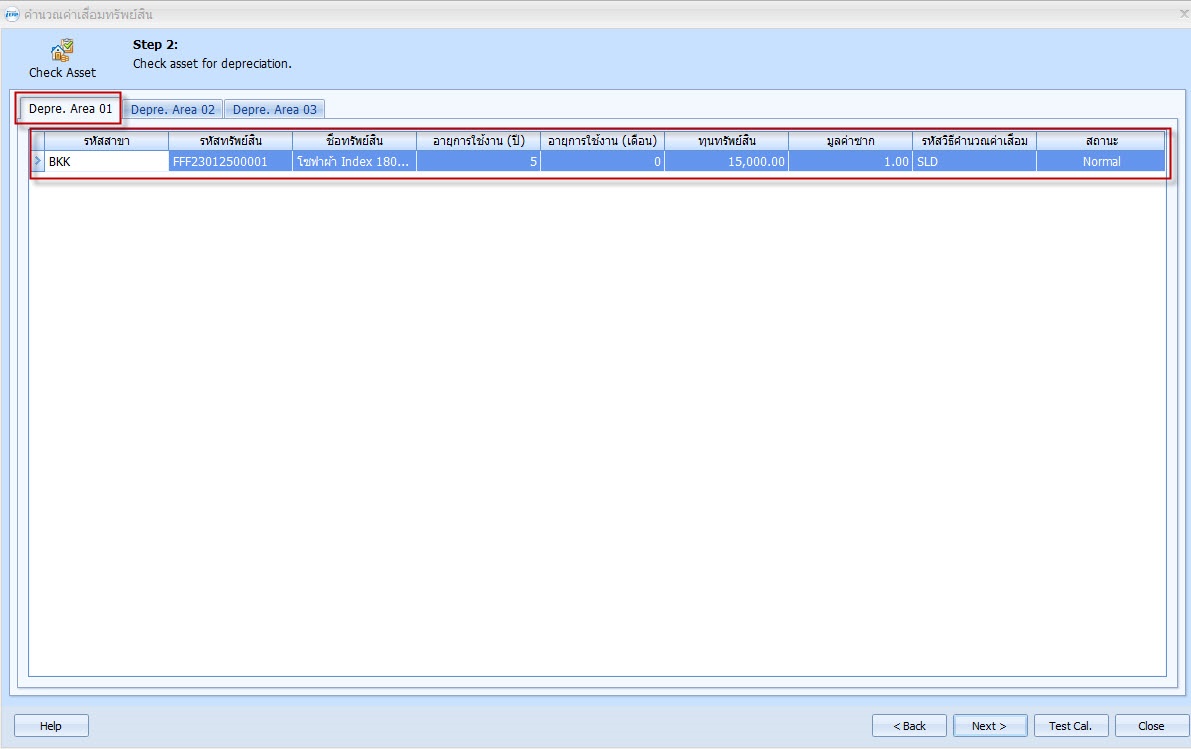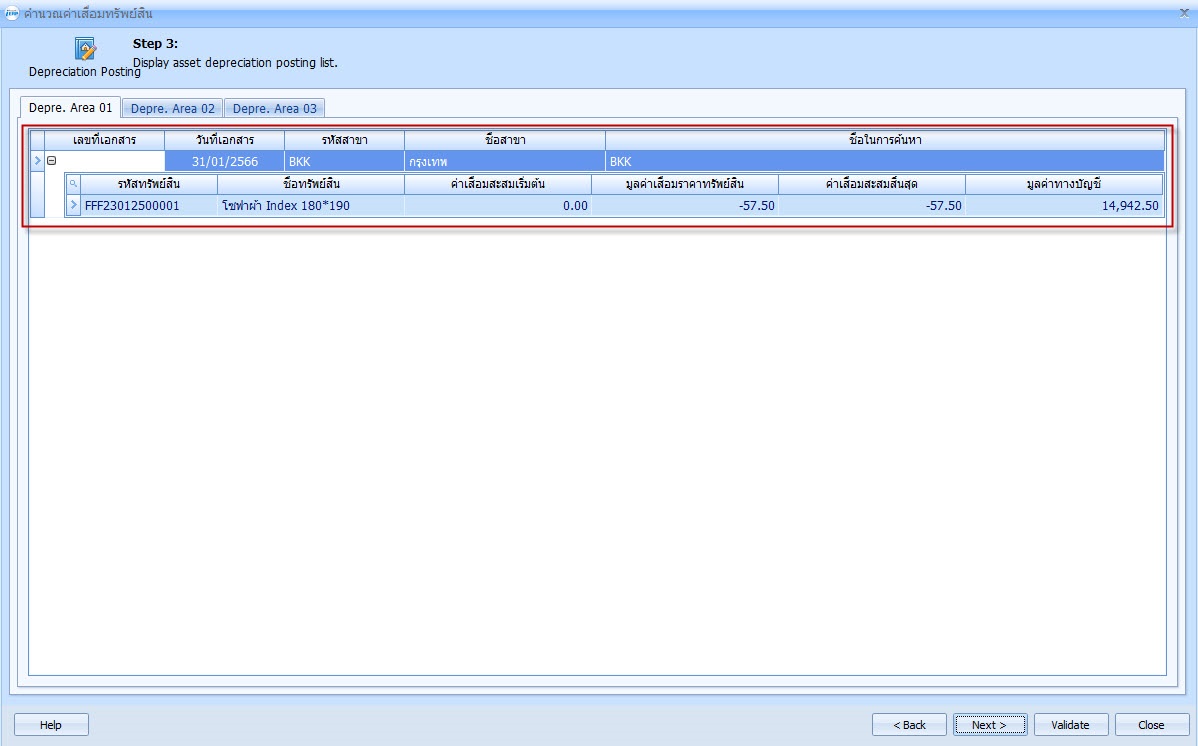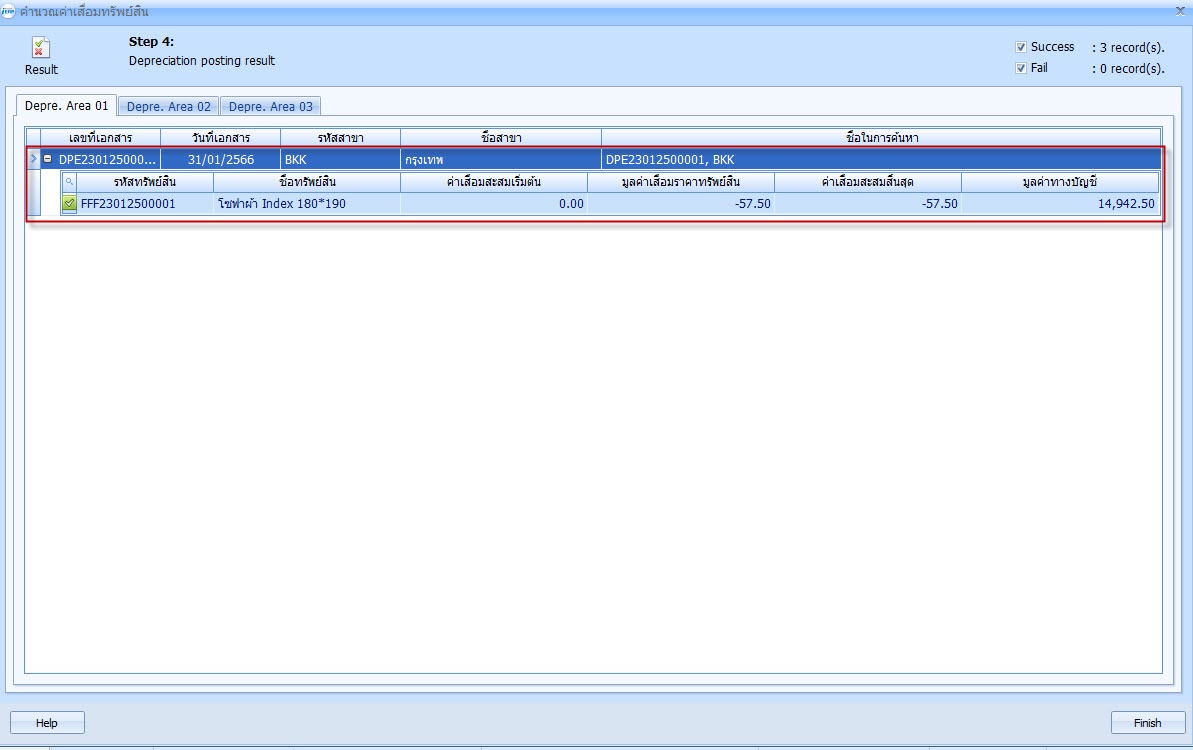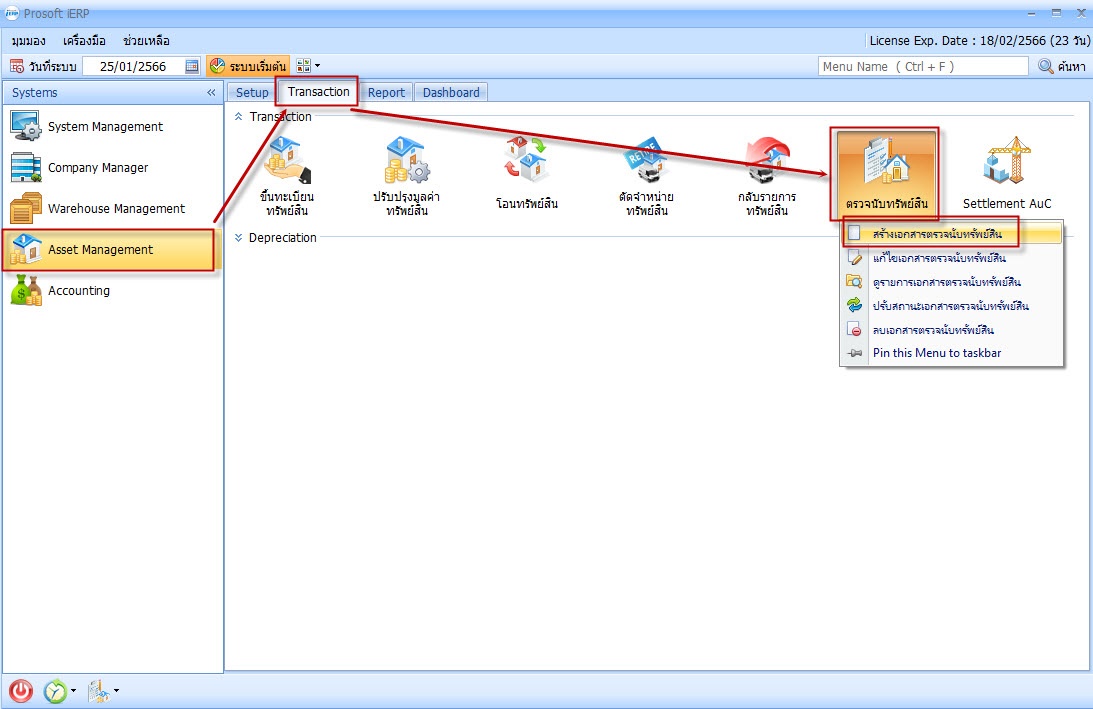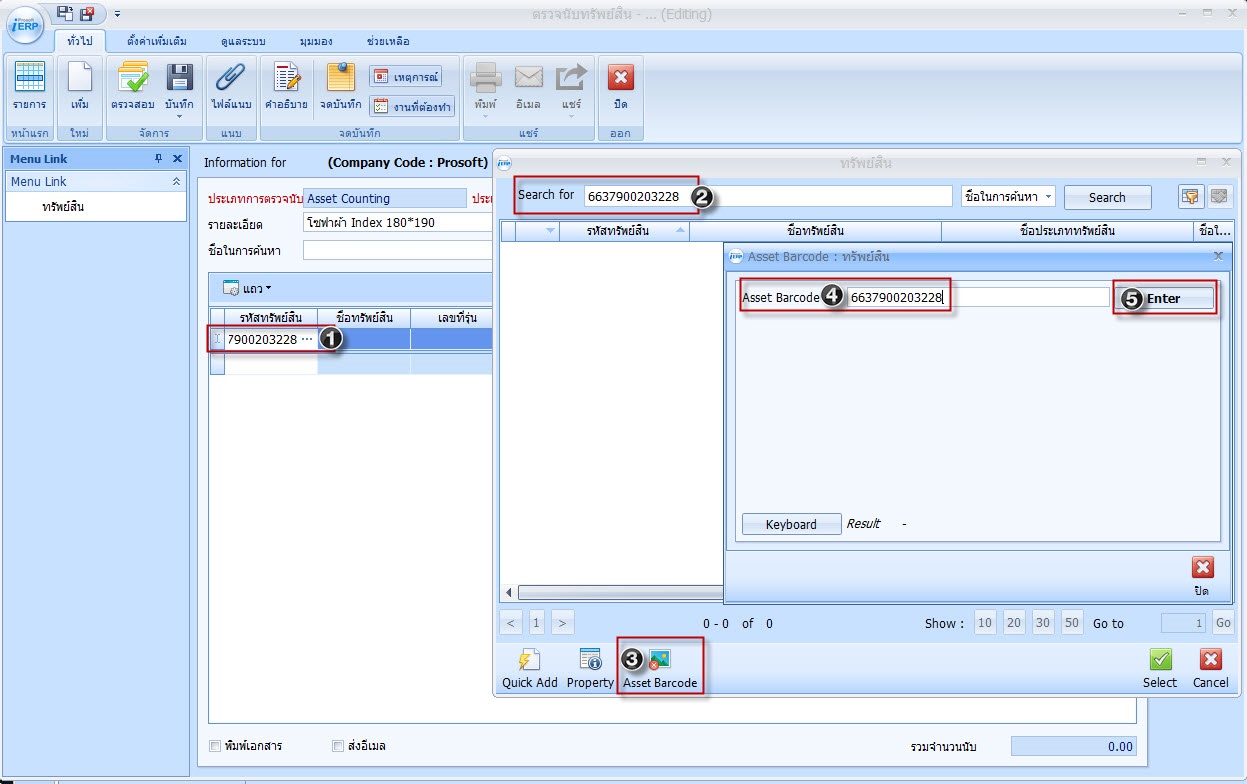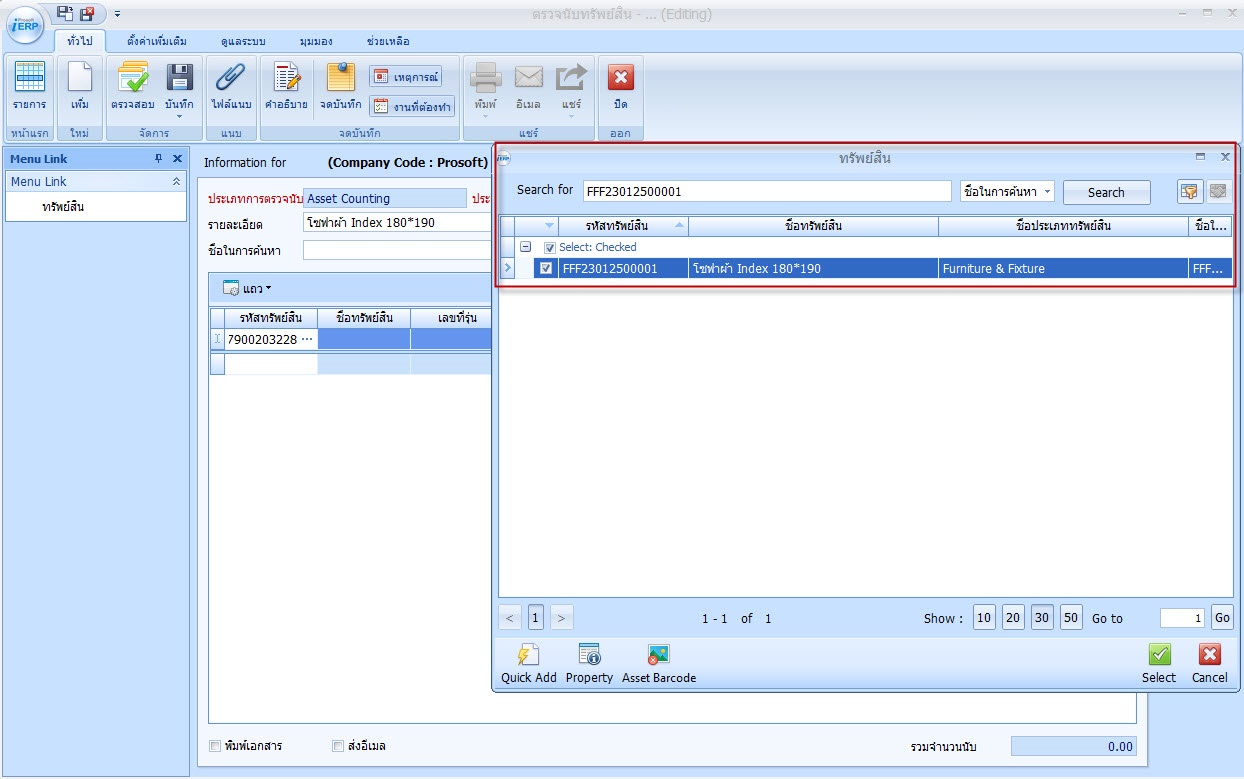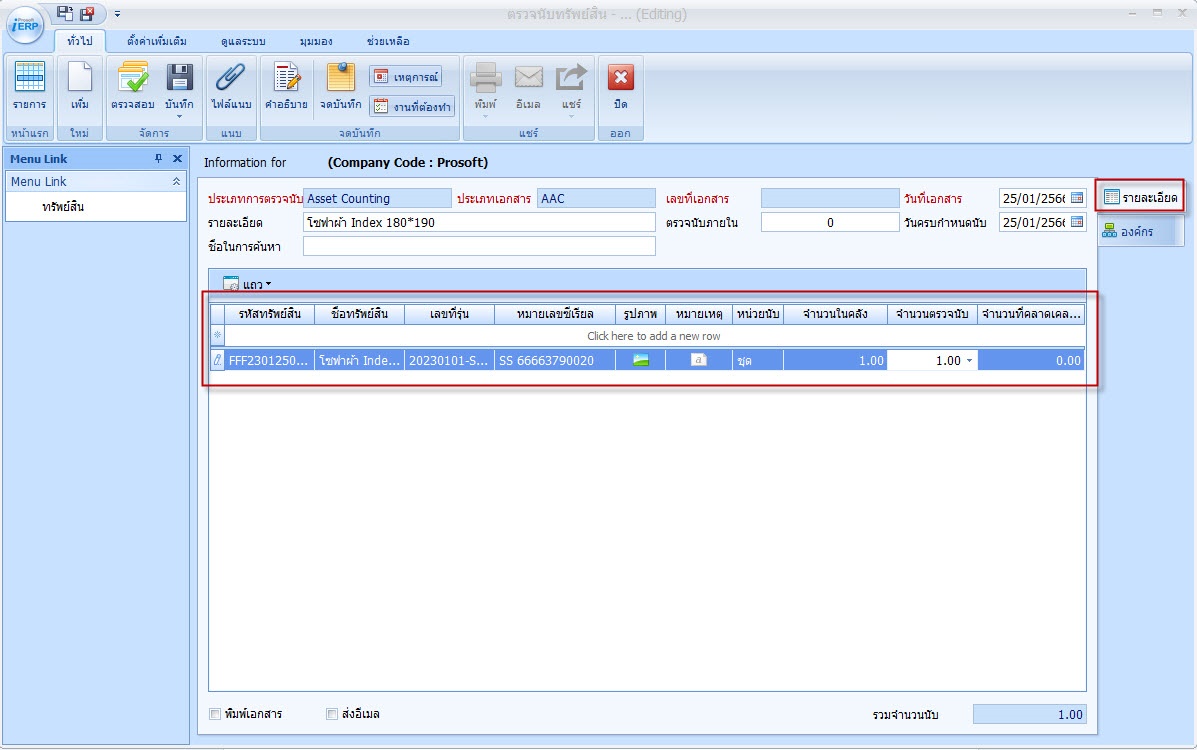วิธีการบันทึก Barcode ในระบบ iERP Fixed Assetมีขั้นตอนการทำงานอย่างไร
1.สามารถเข้าไปที่ Warehouse Management > Setup > ตั้งค่าระบบคลัง > ช่อง บาร์โค๊ด ให้กำหนดรายละเอียดตามที่บริษัทของท่านต้องการใช้
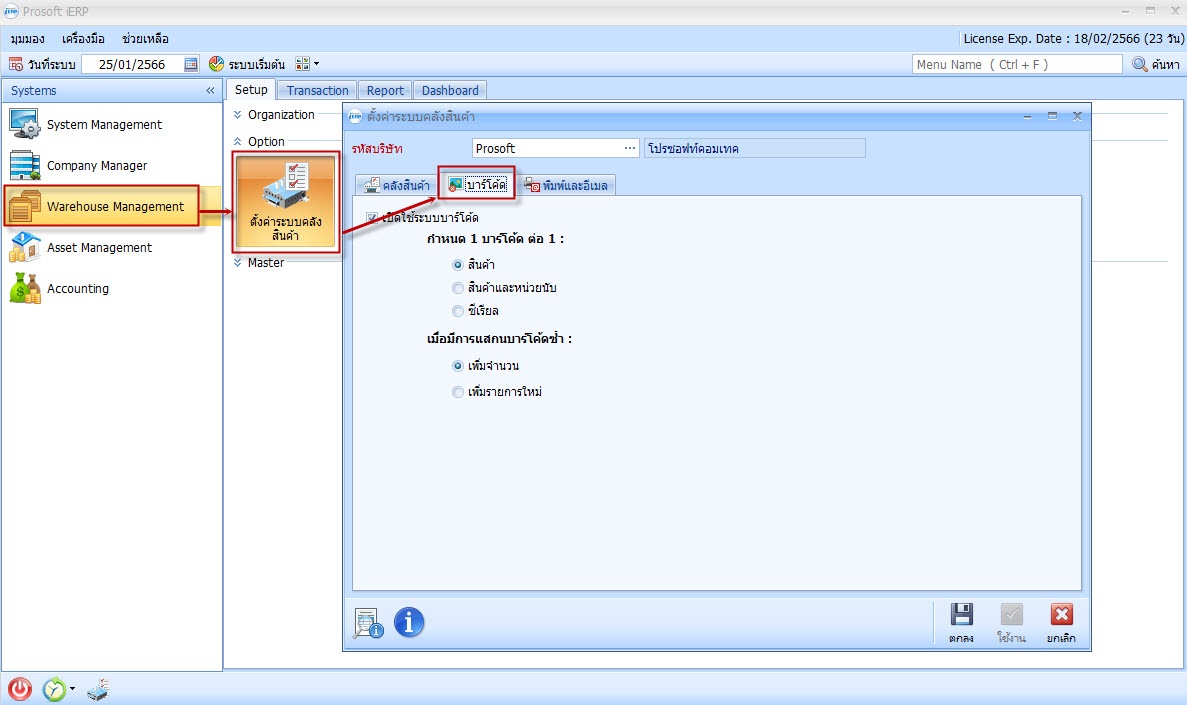
2.จากนั้นไปที่ Asset Management > Setup >Master> ทรัพย์สิน > คลิกขวาสร้างข้อมูลทรัพย์สินที่มี Barcode
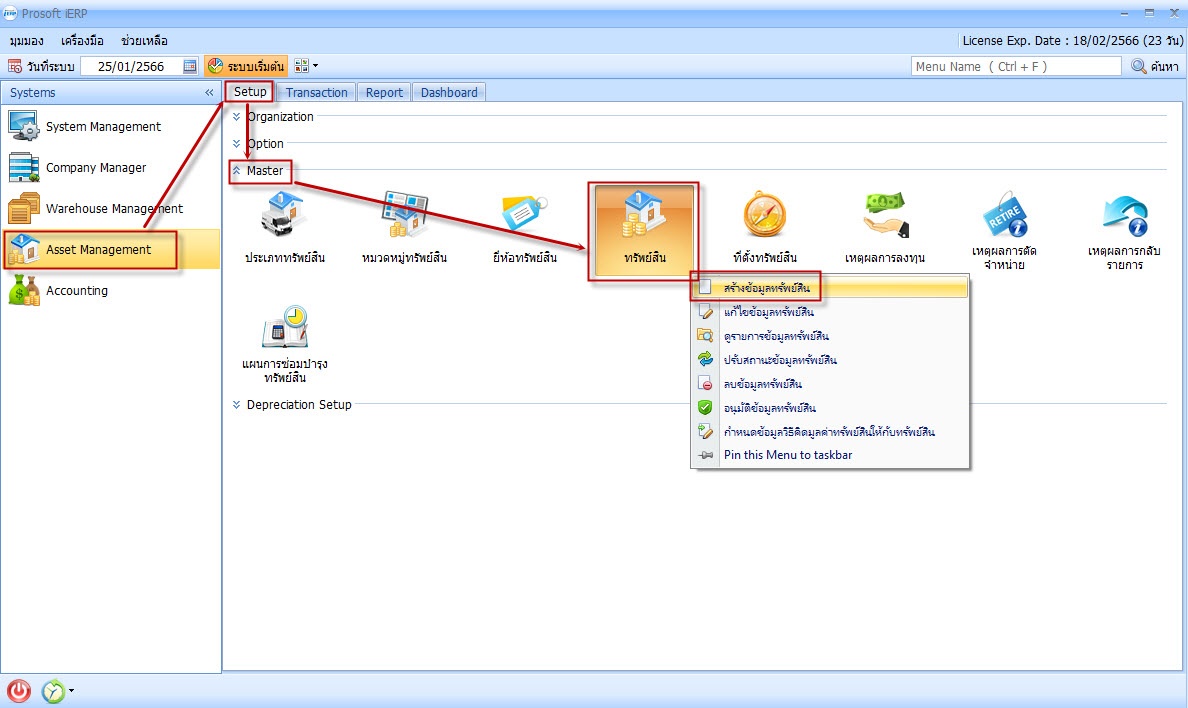
3.จากนั้นจะทำการปรากฏหน้าต่าง สร้างข้อมูลทรัพย์สิน มาให้ระบุตามด้านล่างจากนั้น > ตกลง
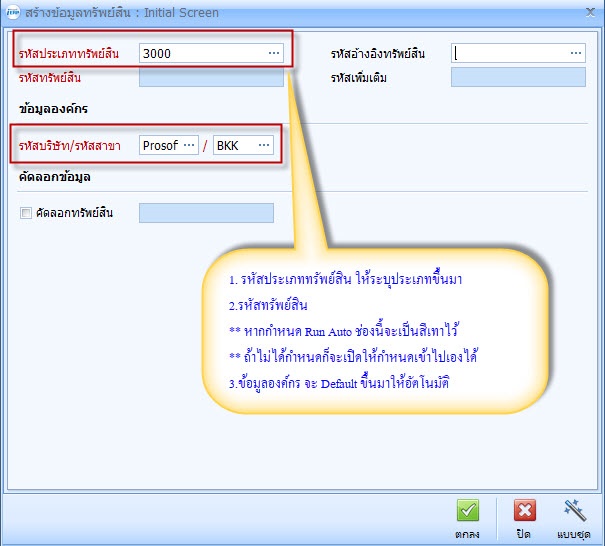
4.จะขึ้นหน้าต่างทรัพย์สิน ให้กำหนดรายละเอียดตามกรอบสีแดง และสีน้ำเงินใส่หมายเลขบาร์โค๊ด จากนั้นบันทึก
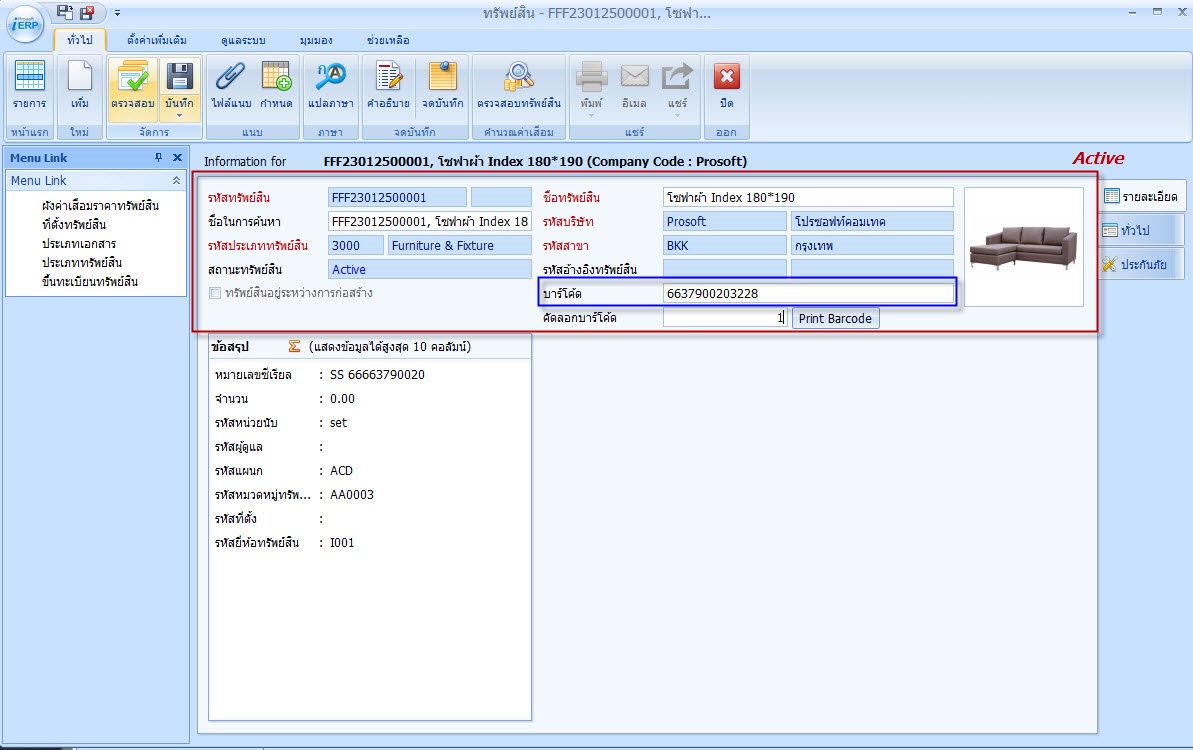
5.พอทำการบันทึกจะได้เอกสารของทรัพย์สินตามตัวอย่าง
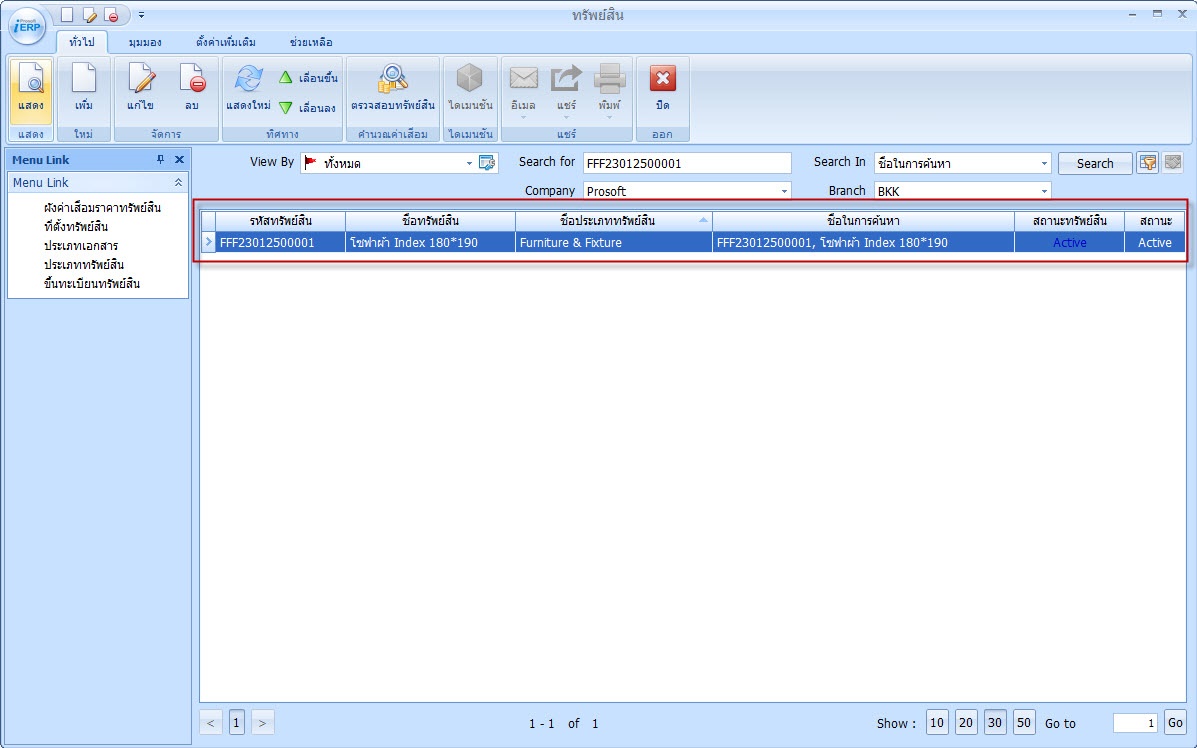
6.จากนั้นเข้าไปที่ Asset Management > Transaction > ขึ้นทะเบียนทรัพย์สิน > คลิกขวาสร้างเอกสารขึ้นทะเบียนทรัพย์สิน
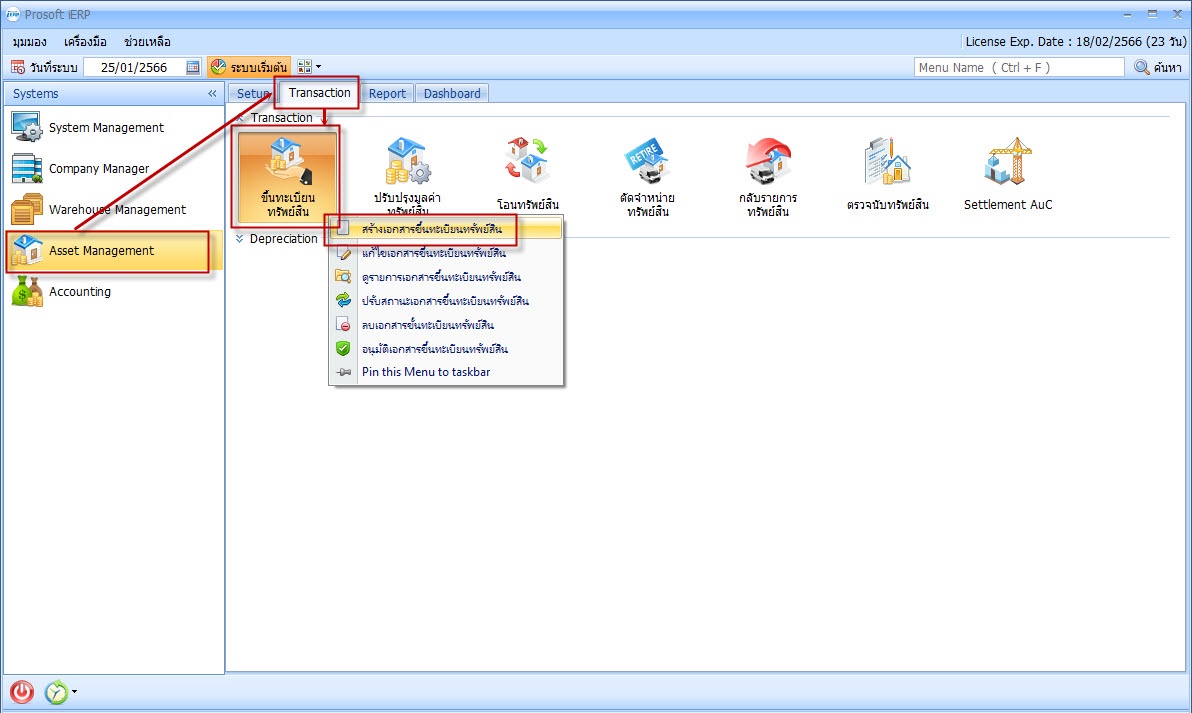
7. จะปรากฏหน้าต่าง สร้างเอกสารขึ้นทะเบียนทรัพย์สิน
รหัสทรัพย์สิน : ให้ใส่เลขที่บาร์โค๊ด จากนั้นให้ Enter จะปรากฏ รหัสทรัพย์สินขึ้นมาให้อัตโนมัติ ตามรูปที่ 8
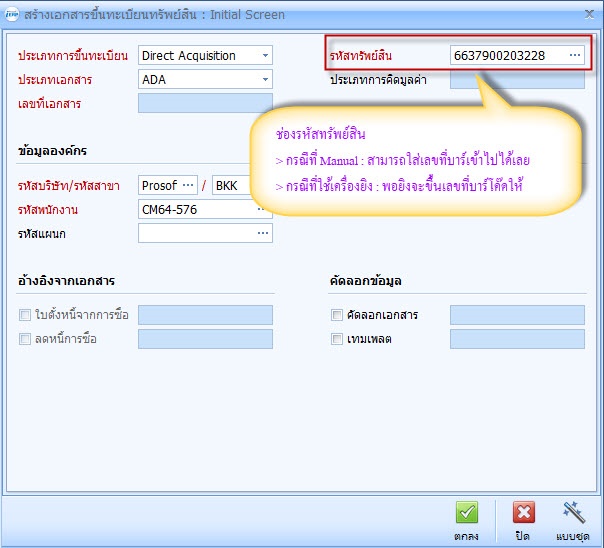
8.พอทำการ Enter จะเปลี่ยนจากรหัส บาร์โค๊ด เป็นรหัสทรัพย์สินแทน ตามตัวอย่างรูป > ตกลง
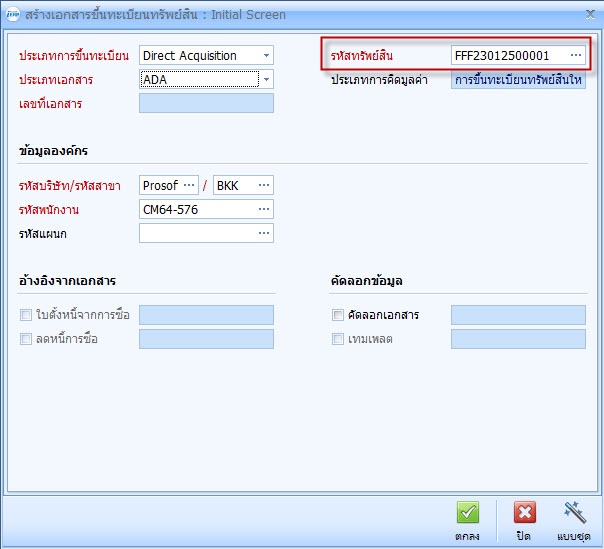
9.เมื่อคลิก ตกลง จะปรากฏ หน้าต่างขึ้นทะเบียนเพื่อบันทึกรายละเอียดตามกรอบสีแดงตามตัวอย่างและทำกรบันทึก
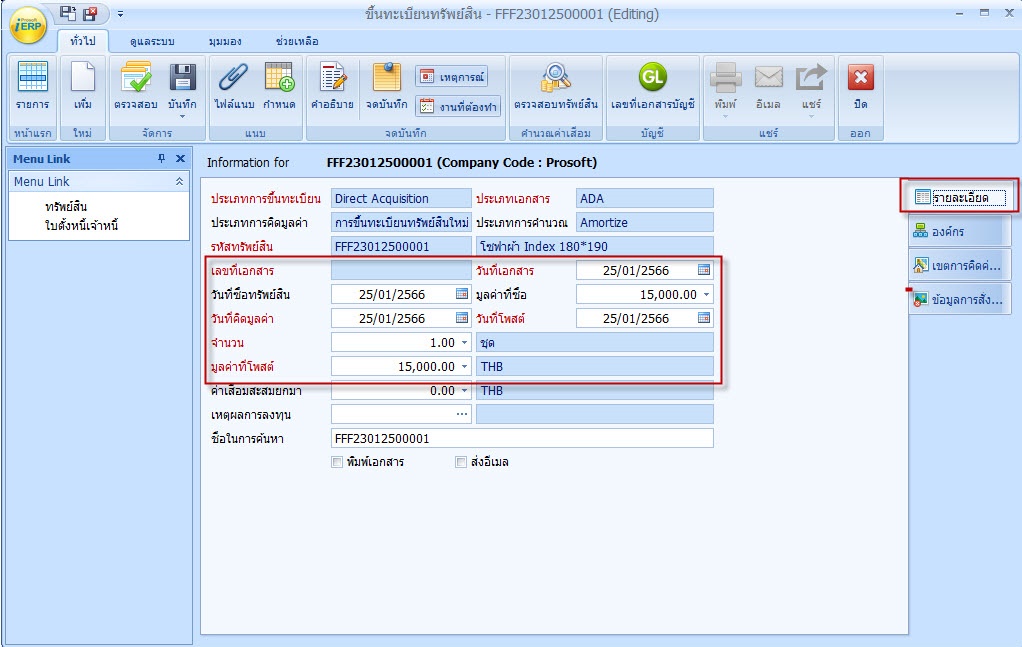 ตัวอย่าง :
ตัวอย่าง : 1.ขึ้นทะเบียนทรัพย์สินไปแล้วเมื่อวันที่ 25/01/2566 ด้วยมูลค่าโพสต์ 15,000 บาทของสินค้าตามด้านล่าง
(รหัสสินค้า FFF23012500001 ชื่อสินค้า โซฟาผ้า Index 180*190 หมายเลข Barcode 6637900203228)
2.ไปทำการคำนวณค่าเสื่อมทรัพย์สิน เพื่อต้องการทราบว่า ทรัพย์สิน รหัสสินค้า FFF23012500001 นี้มีค่าเสื่อมเท่าไร
10.เข้าไปที่ Asset Management > Transaction > คำนวณค่าเสื่อมทรัพย์สิน > คลิกขวา สร้างเอกสารคำนวณค่าเสื่อมทรัพย์สิน ตามรูป
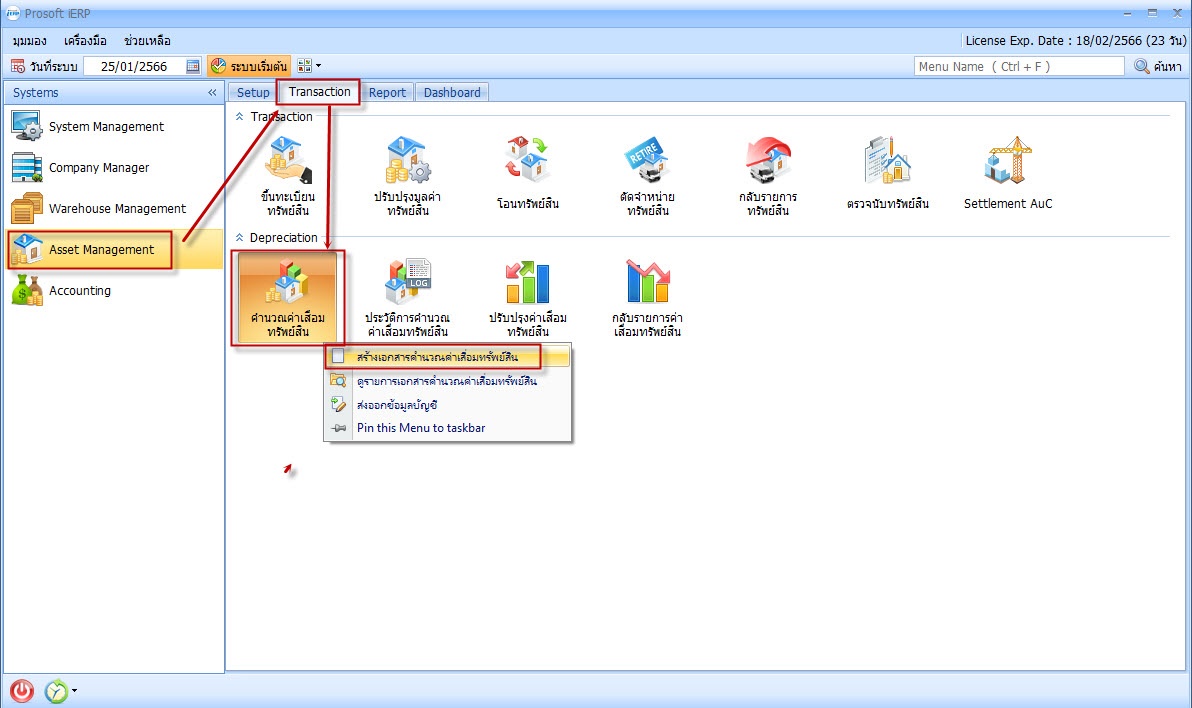
11.ขั้นตอนที่ 1 ตัวอย่าง
> วันทีคำนวณค่าเสื่อม วันที่ 31/01/2566 ให้ตรงกับวันที่คิดมูลค่า
> รหัสทรัพย์สิน : ใส่หมายเลข Barcode พอ Enter จะปรากฏหน้าต่างทรัพย์สินมาให้ จากนั้นให้ Enter อีกครั้ง โปรแกรมจะขึ้นเป็นเลขที่สินค้าให้อัตโนมัติ ตามรูปที่ 12
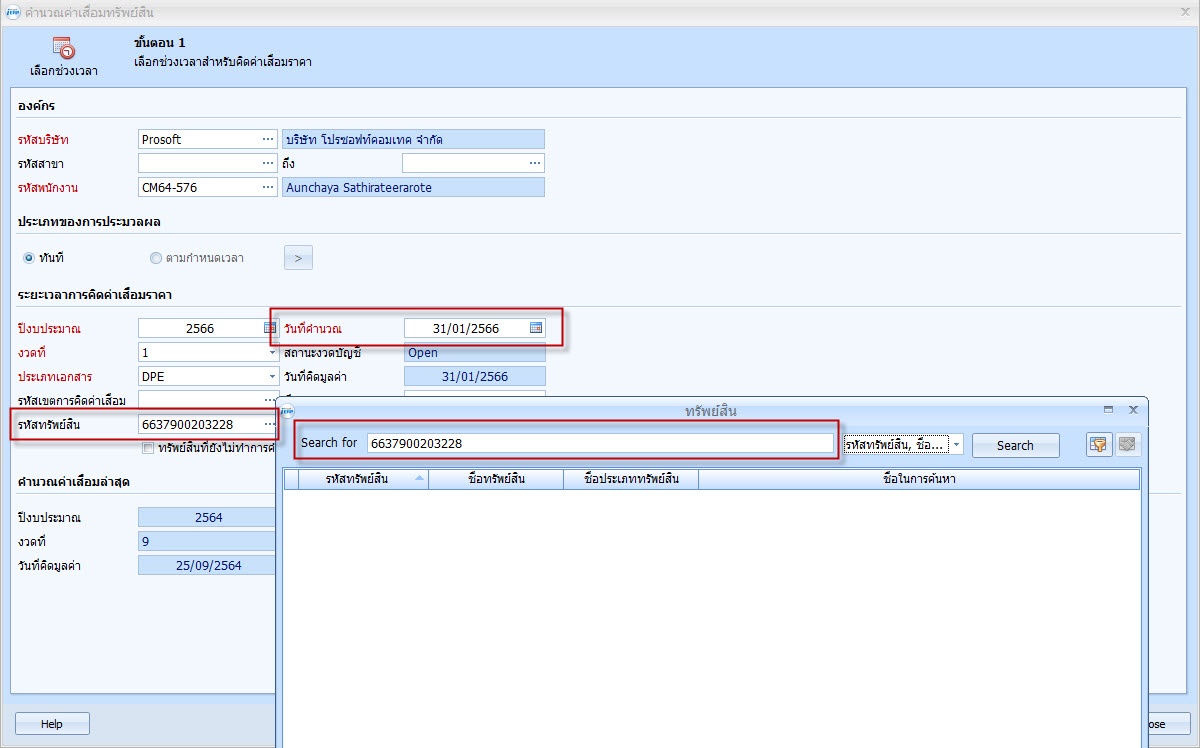
12.พอ Enter แล้วจะขึ้นรหัสสินค้ามาให้ ตามตัวอย่างรูป จากนั้นให้ Select ขึ้นมา
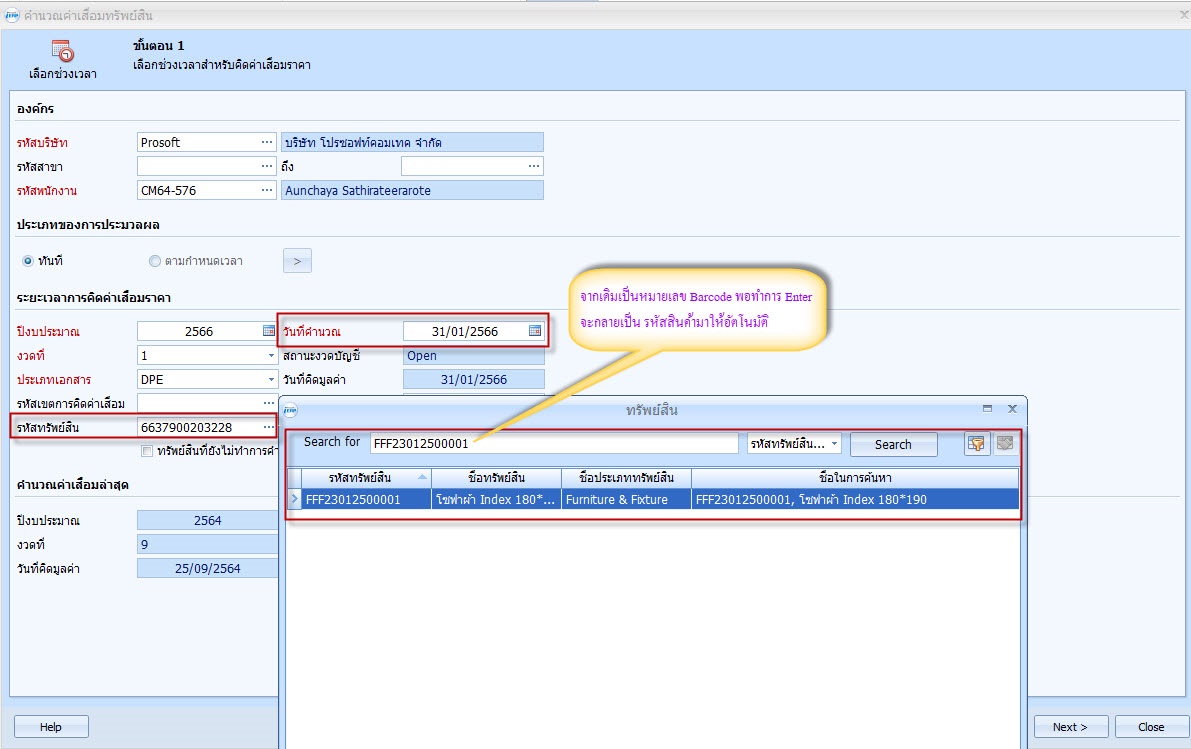
13.เมื่อเลือกรหัสทรัพย์สินมาแล้ว ให้ทำการ Next
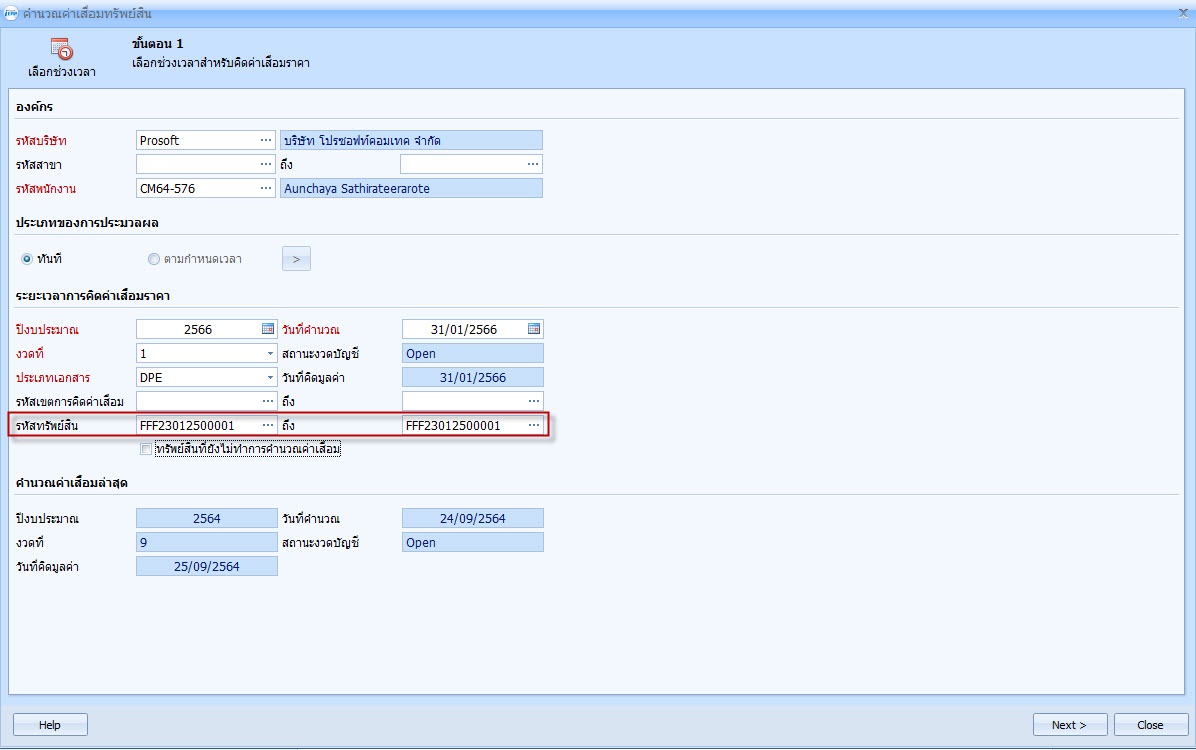
14. Step 2 (Depre.Area01) เป็นสินทรัพย์สินใหม่
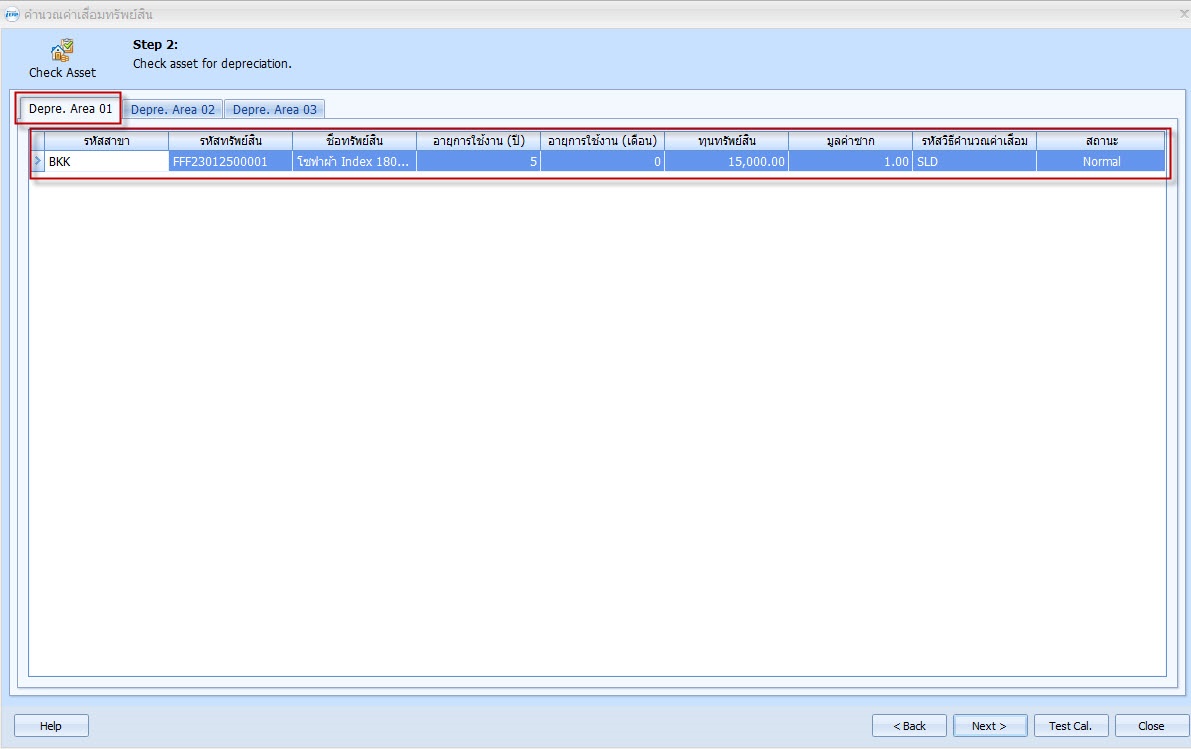
15. Step 2 (Depre.Area01) จะมีการคิดค่าเสื่อมขึ้น ตั้งแต่วันที่ 25-31/01/2566 จะมีการคิดค่าเสื่อม 57.50 มูลค่าทางบัญชีเอา (15000-57.50) จะได้ 14,942.50 แล้วคลิก Next
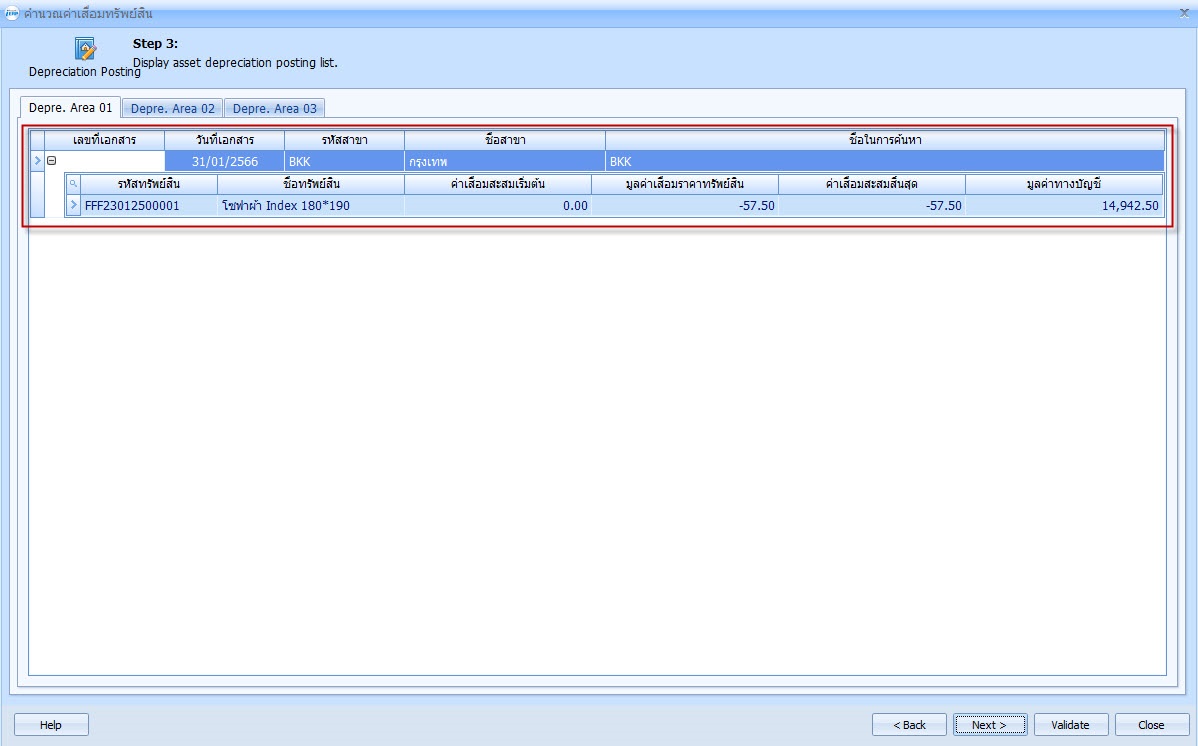
16. เมื่อคลิก next แล้วจะขึ้นให้ Finish
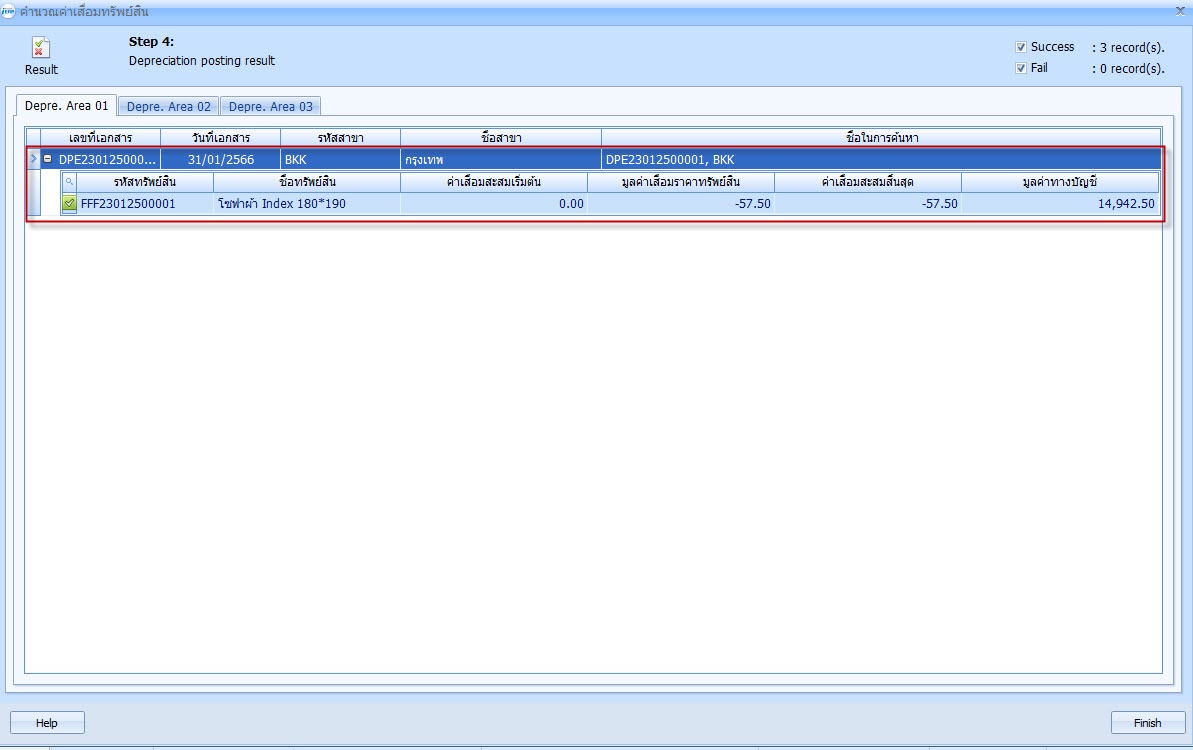
17.เข้าไปที่ Asset Management > Transaction > ตรวจนับทรัพย์สิน > คลิกขวา สร้างเอกสารตรวจนับทรัพย์สิน ตามรูป
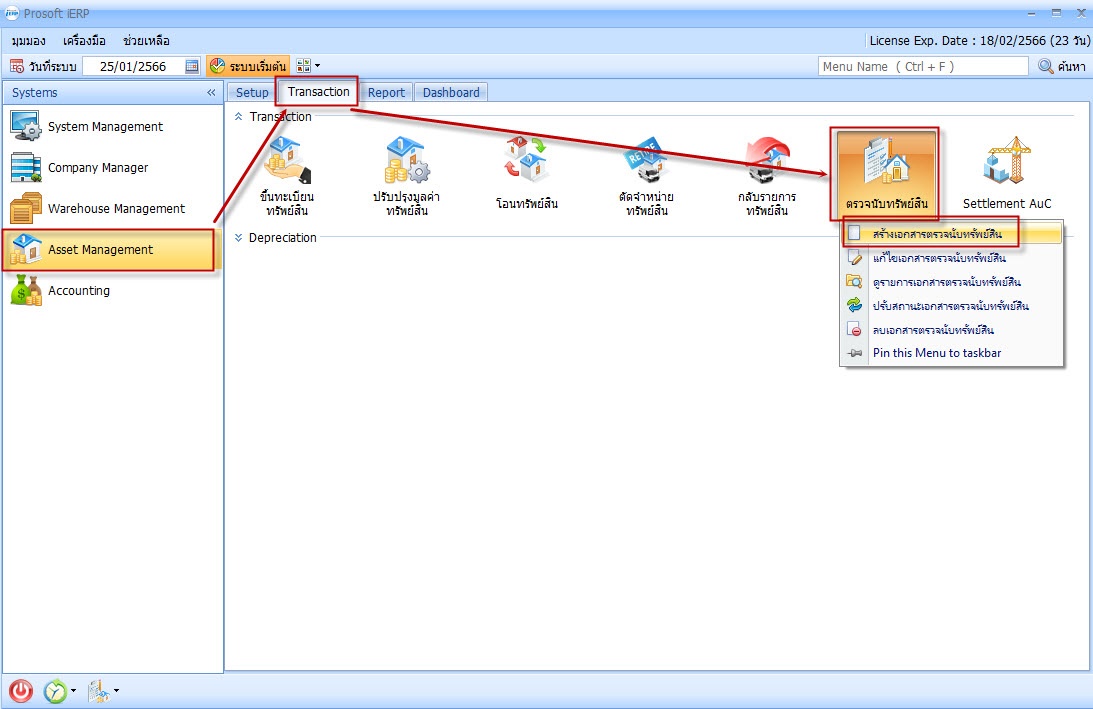
18.พอคลิกขวามาแล้วจะปรากฏหน้าต่างตรวจนับทรัพย์สิน
1.ใส่หมายเลขบาร์โค๊ด > Enter / 2.จะขึ้นหน้าต่าง ทรัพย์สิน / 3.คลิก Asset Barcode / 4.ให้ใส่หมายเลข บาร์โค๊ด / 5.จากนั้น Enter
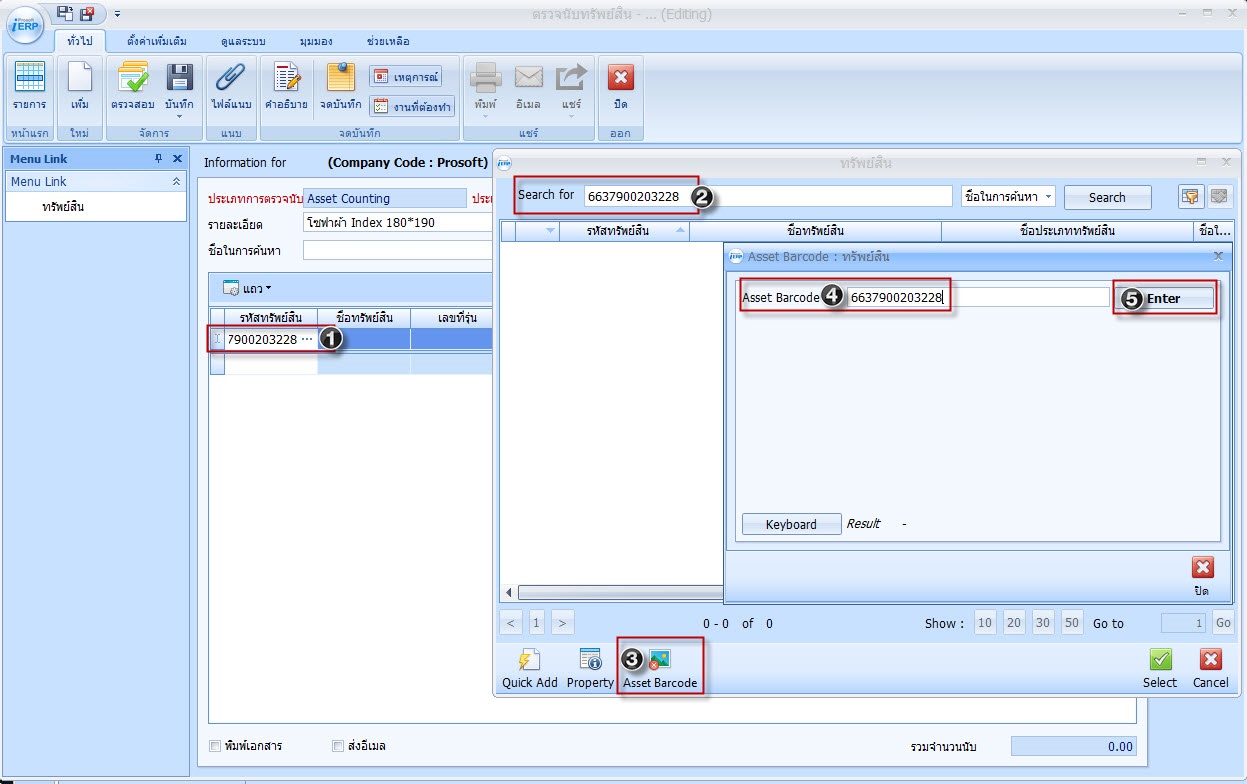
19.พอทำการ Enter ลำดับ 5 จากหมายเลขบาร์โค๊ด จะเปลี่ยนเป็นรหัสสินค้าแทนตามตัวอย่างด้านล่าง > Select ขึ้นมา
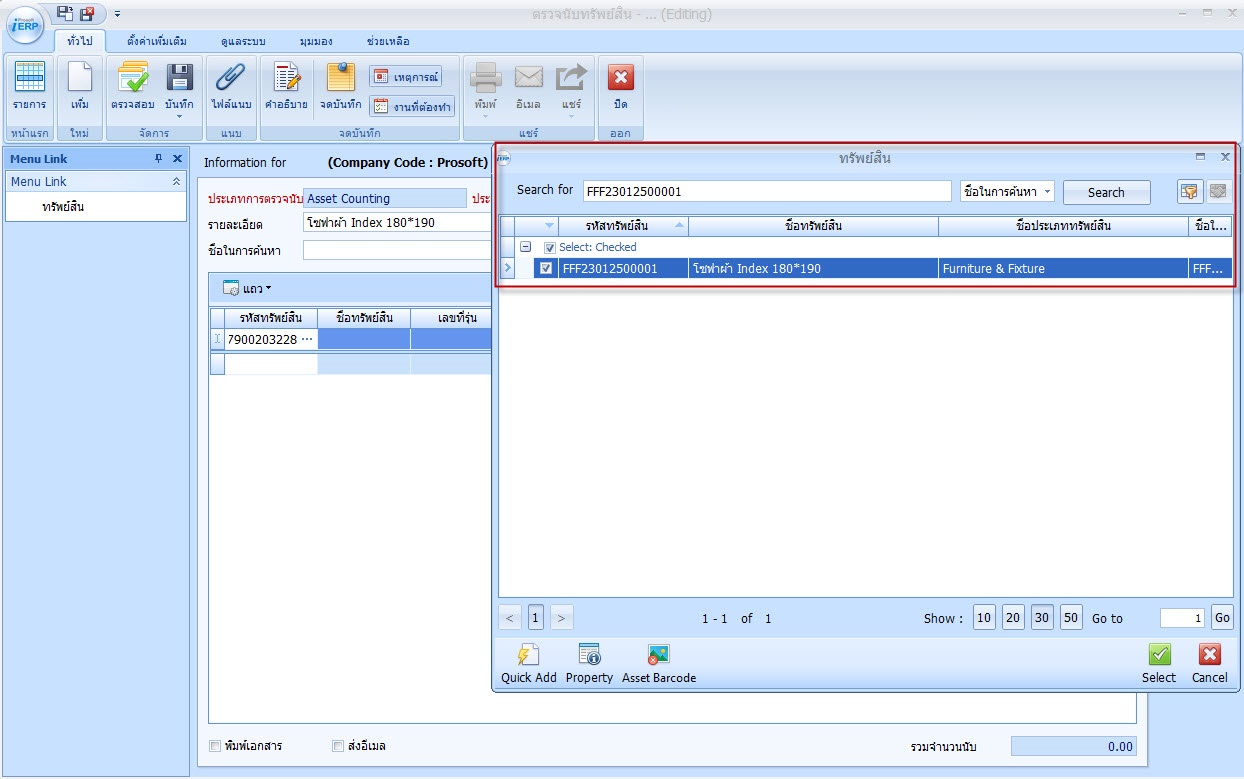
20.เมื่อมีการ Select แล้วรายละเอียดจะขึ้นมาที่หน้าต่างตรวจสอบทรัพย์สินตามรูปภาพ
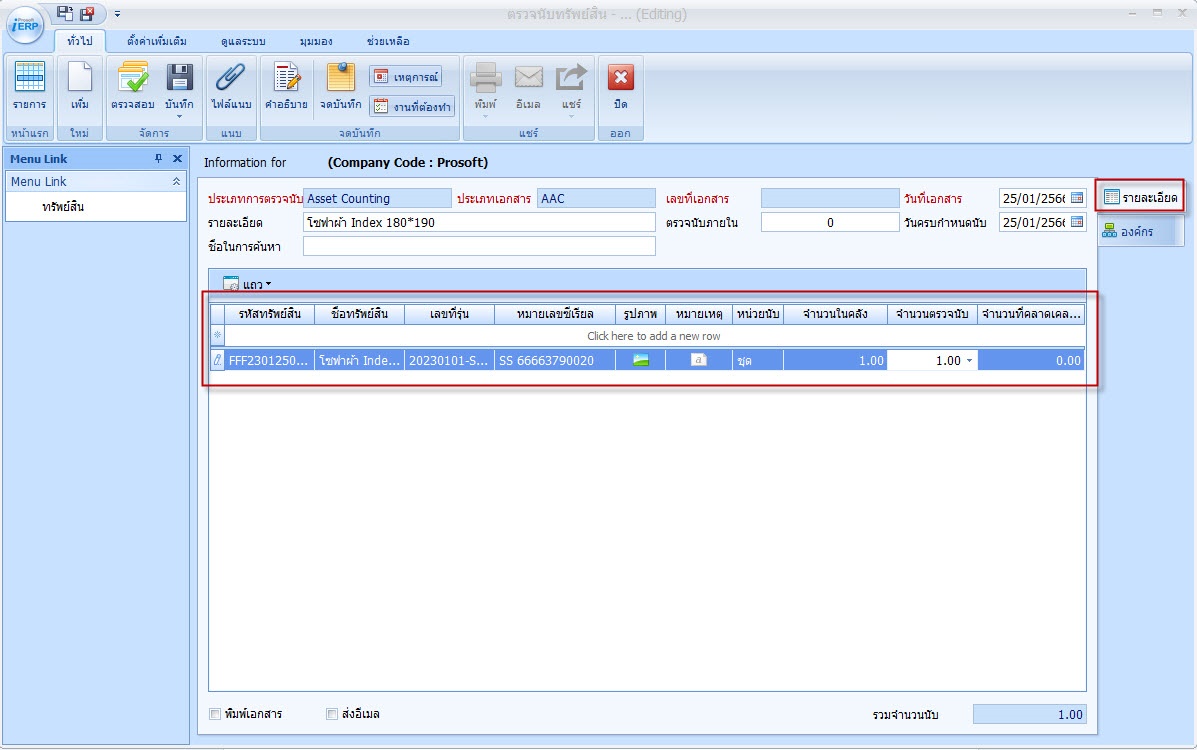 เพิ่มเติม :
เพิ่มเติม : กรณีที่ทำการตรวจนับยอดจริงที่ตรวจนับได้ ถ้ามีผลต่างน้อยหรือมากกว่า หรือติดลบ ต้องทำการกรอกข้อมูลเองในช่องจำนวนตรวจนับ โดยลูกค้าต้องไปดูจากยอดจริง เพื่อมาใส่ในรายการเอง (เนื่องจากโปรแกรมไม่สามารถทราบได้ว่าส่วนที่เกินหรือขาดมาจากไหน)
คือ เป็นการกรอกโดยกึ่ง Manual ในการตรวจนับสินค้า
จำนวนคลัง : เป็นจำนวนทรัพย์สินล่าสุด ที่อยู่ในคลัง จำนวนตรวจนับ : เป็นจำนวนนับทรัพย์สินปัจจุบัน21.จากข้อที่ 20 เมื่อตรวจสอบเรียบร้อยก็ทำการบันทึก จะได้ดังตามรูปภาพ